Internet nunca duerme, lo que significa que puede mirar fijamente una pantalla brillantemente iluminada a todas horas del día, lo que puede jugar con el sueño y forzar la vista. Atenúe las luces habilitando el modo oscuro en el navegador.
Muchas aplicaciones móviles populares ofrecen esquemas de colores más oscuros, pero en el sitio, el desarrollador del sitio establece el tema de color de cada sitio (Google acaba de presentar un tema oscuro para Google.com en el escritorio). Aún así, puede facilitar la navegación cambiando el color de las páginas del menú o jugando con ciertas funciones experimentales. Aquí se explica cómo hacerlo en Chrome, Firefox, Safari y Edge.
Resumen
Establecer en el modo oscuro de Chrome
Chrome no ofrece el modo oscuro oficial en la aplicación de escritorio, pero respeta la configuración de su sistema en Windows y macOS. Solo vamos Ajustes > Personalización > Colores en una PC con Windows 10 (es un poco diferente con Windows 11), o Preferencias del sistema> General> Apariencia en una Mac, cambie el tema predeterminado de la computadora. Chrome cambiará sus colores para que coincidan con lo que prefieras.
Si desea cambiar Chrome directamente, puede ir a Chrome Web Store y mirar a continuación Temas busque e instale el tema de color deseado. Los temas de color siempre se pueden eliminar a continuación Ajustes > Aparienciay luego haga clic Restablecer a la configuración básica.
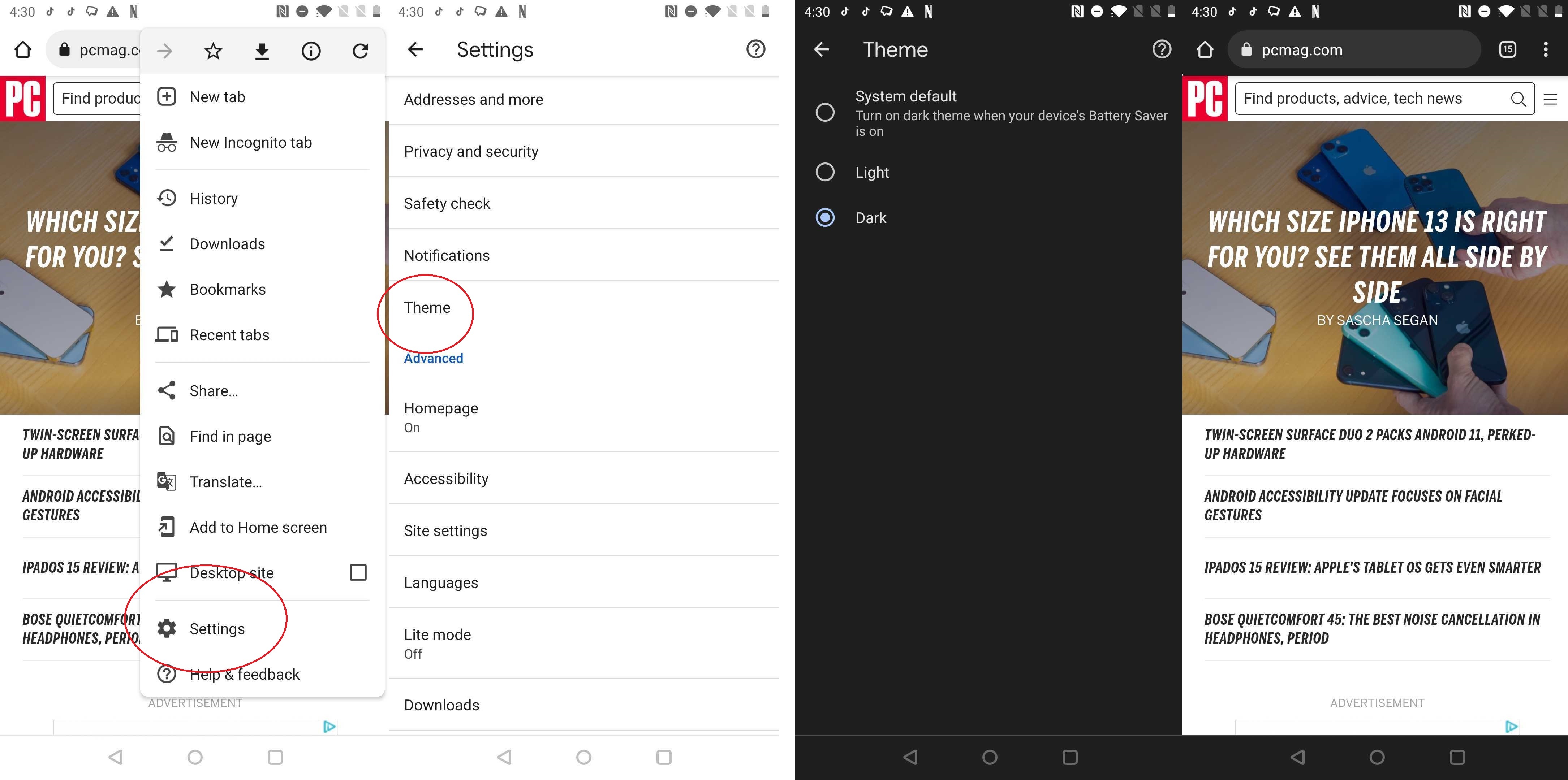
Chrome en Android
Chrome para Android tiene un modo oscuro oficial que puedes habilitar en unos pocos pasos. Asegúrate de tener la última versión de Chrome para Android, luego toca el menú de tres puntos y selecciona Ajustes > Tema. Entonces puedes seleccionar Oscuro o Configuración predeterminada del sistemasi el modo oscuro está habilitado a nivel del sistema.
Si está utilizando un iPhone o iPad, deberá confiar en el tema del sistema que ha configurado. Vamos Ajustes > Pantalla y brilloy luego seleccione Oscuro.
Establecer el modo oscuro en Firefox
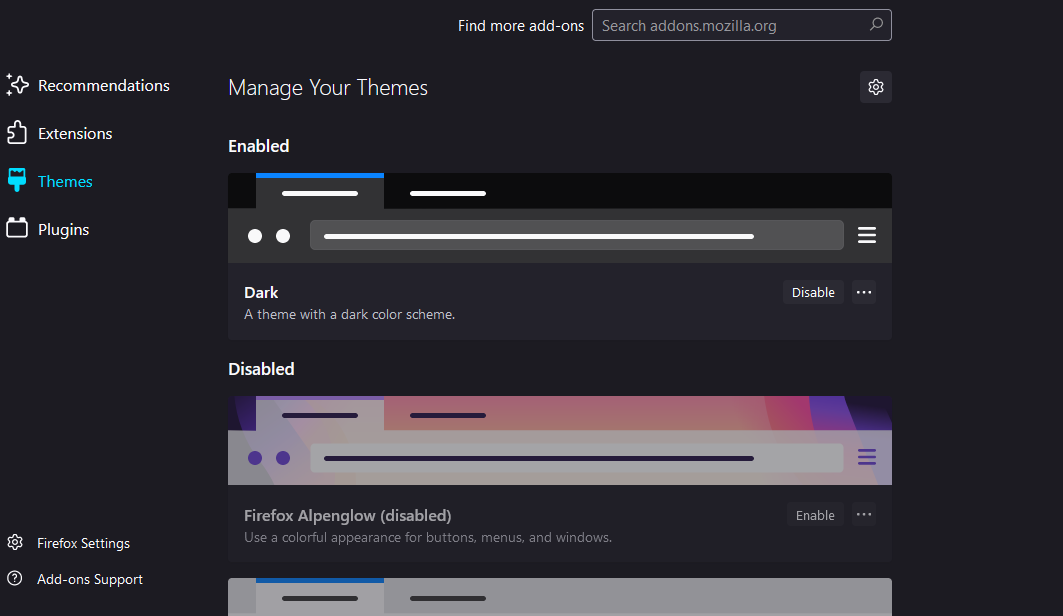
Firefox en el escritorio
Firefox sigue el esquema de color de tu sistema operativo de forma predeterminada, pero también puedes tomar el control directo. Abra el menú de hamburguesas en el navegador y seleccione Configuración> Extensiones y temas. Hacer clic Temas abra la página Administración de temas y luego seleccione el tema que desea usar, p. Oscuro.
Para obtener más opciones, desplácese hacia abajo hasta Temas recomendados y haga clic en Instalar el tema en lo que quieras. Hacer clic Encuentra más accesorios para buscar entre todos los complementos de Firefox disponibles. O haga clic para crear su propio tema Crea tu propio tema con Firefox Color e instalar el complemento.
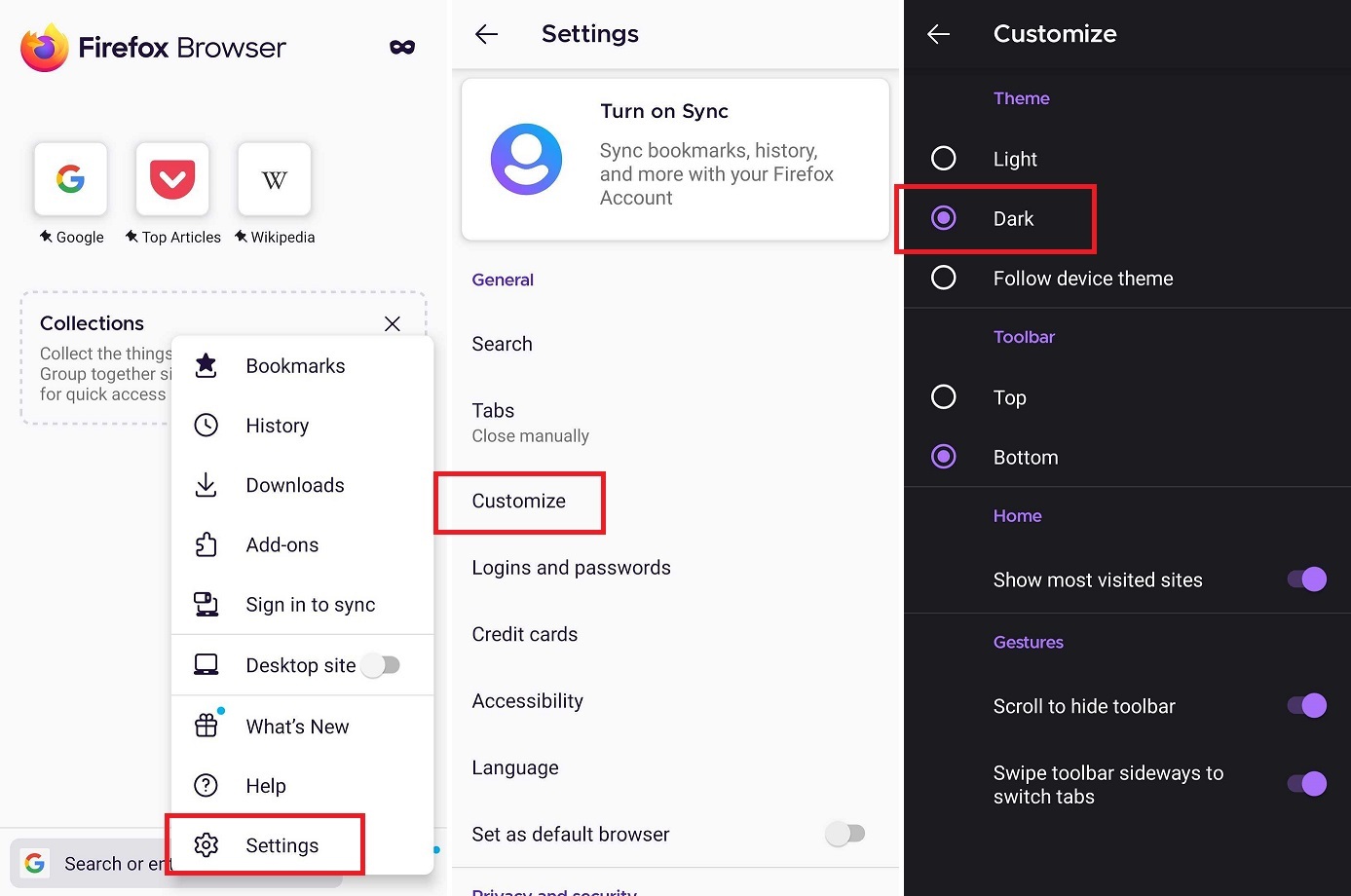
Firefox en Android
En Android, puede configurar un tema abriendo el menú de tres puntos en la aplicación y yendo a Ajustes > Personalizar. En la sección Tema, seleccione Oscuro o Sigue el tema del dispositivo. Para iPhones y iPads, seleccione el menú de hamburguesas y toque Activar modo noche.
Configura el modo oscuro en Safari
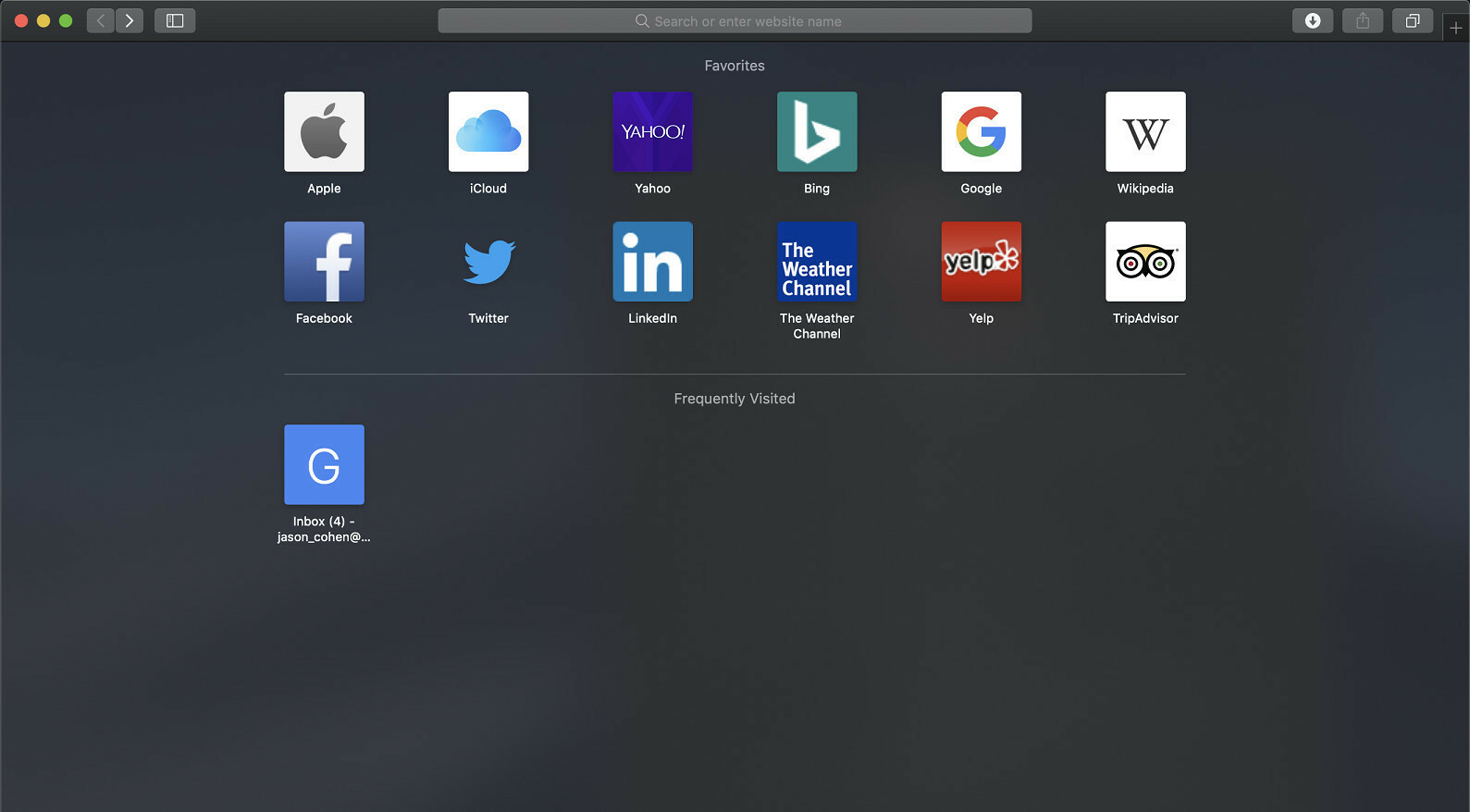
Safari en mac OS
Safari no ofrece su propio modo oscuro, aunque es compatible con el tema macOS oscuro más grande. En una Mac, vaya a Preferencias del sistema> General> Oscuro para oscurecer el sistema operativo. Esto a su vez hará que los menús de Safari sean negros.
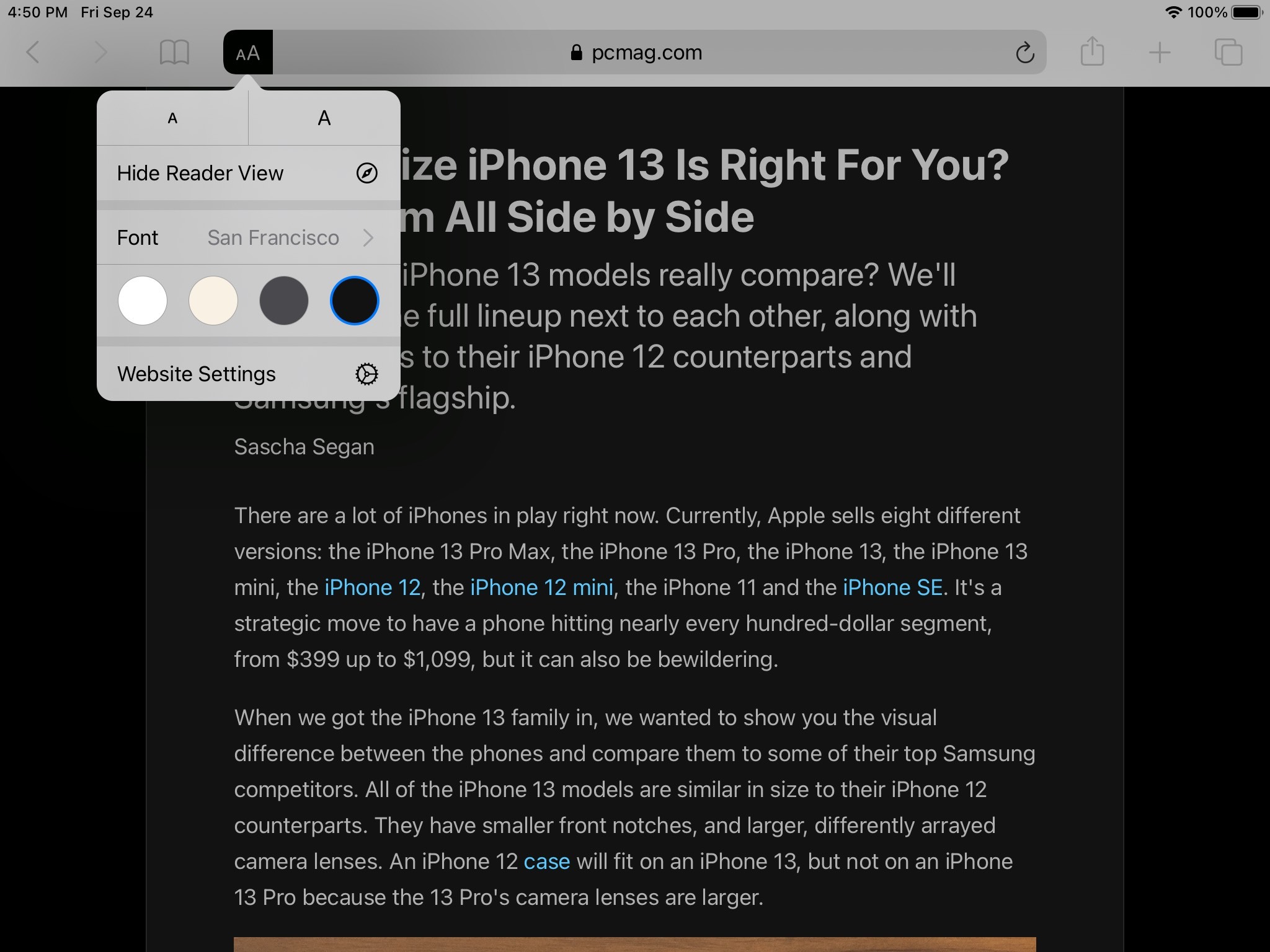
Safari en iPad
También puede configurar páginas individuales en modo oscuro a través de Safari Reader View, que ofrece una versión recortada del artículo. Para usar esta función, abra la página que desea leer; haga clic en Automóvil club británico en la barra de direcciones y seleccione el tono más oscuro del menú desplegable.
Safari también usa el tema del sistema predeterminado en el móvil, por lo que puede configurar el modo en el iPhone y el iPad para oscurecer el color del navegador. Navegar a Ajustes > Pantalla y brillo > Oscuro y active esta opción.
Establecer el modo oscuro en Edge
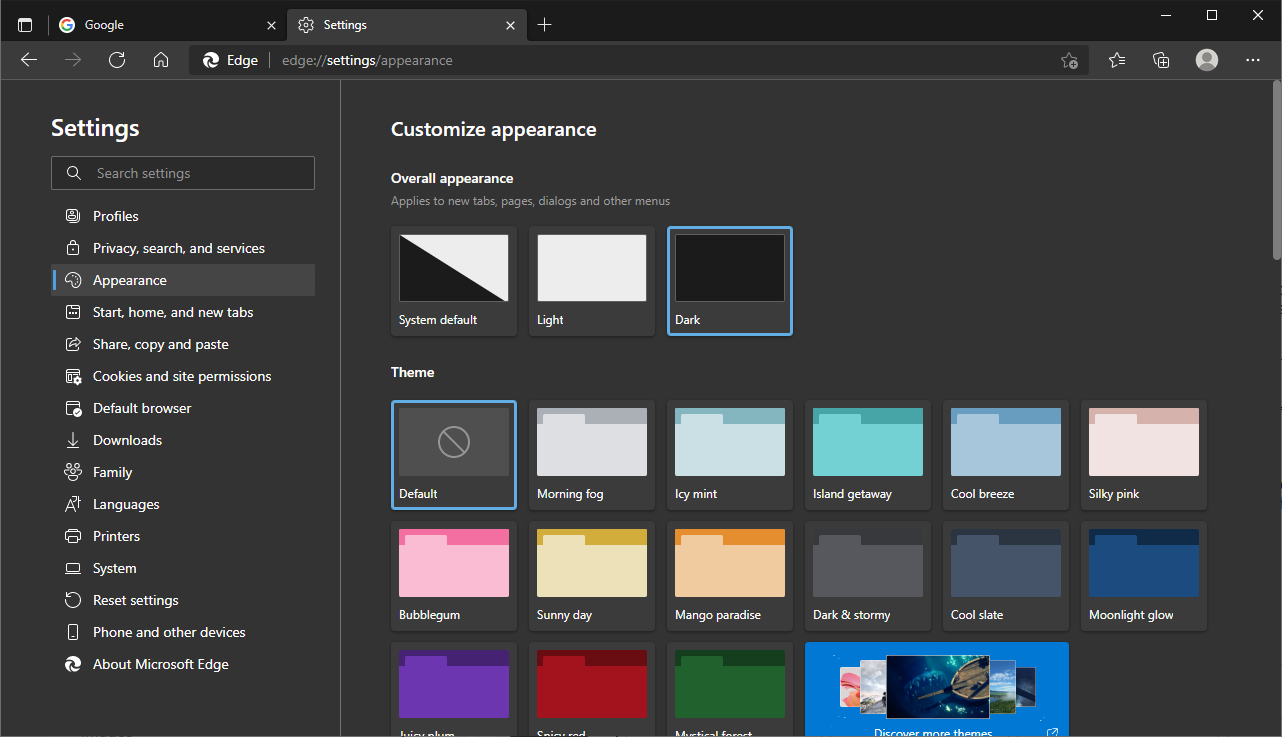
Edge en tu escritorio
Microsoft Edge se basa en Chromium de Google, pero a diferencia de Chrome, en realidad tiene un modo oscuro incorporado. Utiliza el tema del sistema de forma predeterminada, pero puede cambiarlo manualmente abriendo el menú de tres puntos y yendo a Ajustes > Apariencia. En la sección Apariencia general, seleccione «oscuro». Elija un tema de color y personalice la barra de menú superior de su navegador si es necesario.
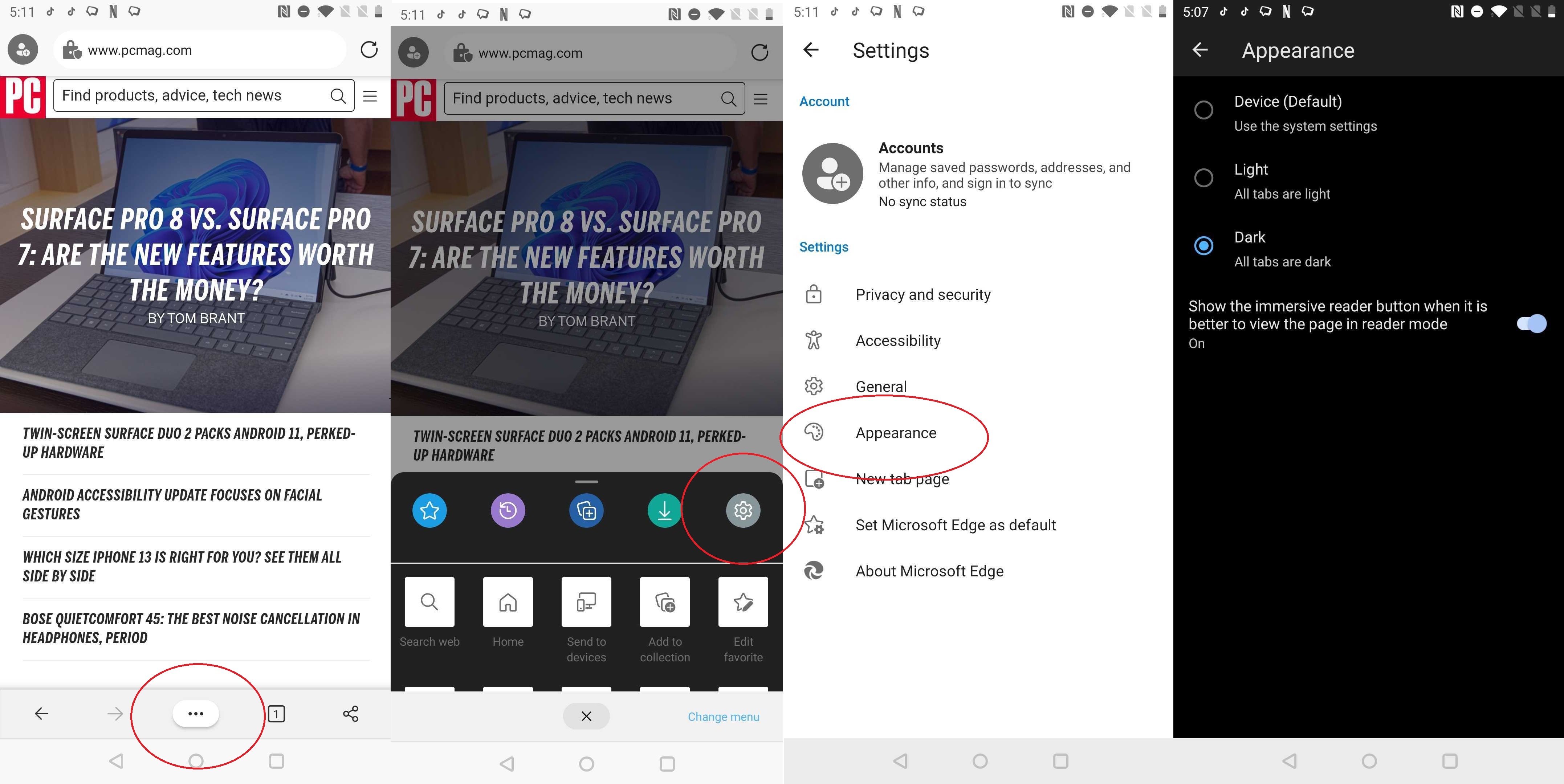
Borde en Android
En un dispositivo Android, toque el menú de tres puntos en la parte inferior del navegador y seleccione Ajustes > Apariencia y elige Oscuro o Dispositivo (predeterminado). Para iPhone o iPad, toque el mismo menú de tres vías para abrirlo Ajustes, luego desplácese hacia abajo hasta la sección Tema y seleccione aparato o Oscuro cambiar de tema.





